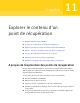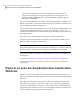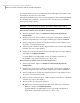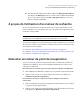Users Guide
Pour explorer un point de récupération dans l'explorateur Windows
1
Sur la page Tâches, cliquez sur Gérer l'emplacement de sauvegarde.
2
Sélectionnez le point de récupération ou un jeu de points de récupération à
explorer, puis cliquez sur Explorer.
3
Si vous sélectionnez un jeu de points de récupération qui contient plus d'un
point de récupération, dans la liste Plage, sélectionnez un point de
récupération, puis cliquez sur OK.
Monter un point de récupération depuis l'explorateur Windows
Vous pouvez également monter manuellement un point de récupération en tant
que lecteur en ouvrant votre dossier de destination de sauvegarde dans
l'explorateur Windows.
Vous pouvez utiliser l'explorateur Windows pour rechercher le contenu du point
de récupération. Par exemple, si vous ne pouvez pas vous souvenir de l'endroit
où un fichier spécifique a été enregistré initialement, vous pouvez utiliser la
fonction de recherche du navigateur pour localiser le fichier, tout comme vous
localiseriez un fichier sur votre disque dur.
Pour monter un point de récupération depuis l'explorateur Windows
1
Dans l'explorateur Windows, naviguez vers un point de récupération.
Le point de récupération se trouve dans l'emplacement de stockage que vous
avez sélectionné quand vous avez défini votre sauvegarde.
2
Cliquez avec le bouton droit de la souris sur le point de récupération, puis
cliquez sur Montage.
3
Dans la fenêtre Monter le point de récupération, sous la colonne Etiquette de
lecteur, sélectionnez le lecteur que vous voulez monter.
4
Dans la liste Lettre de lecteur, sélectionnez la lettre que vous voulez associer
au lecteur.
5
Cliquez sur OK.
6
Pour monter des lecteurs supplémentaires, répétez les étapes 1 à 5 ci-dessus.
Ouvrir et restaurer des fichiers dans un point de
récupération
En utilisant le navigateur de points de récupération, vous pouvez ouvrir des fichiers
dans un point de récupération. Le fichier s'ouvre dans le programme associé à ce
type de fichier. Vous pouvez également restaurer des fichiers en les enregistrant
153Explorer le contenu d'un point de récupération
Ouvrir et restaurer des fichiers dans un point de récupération